好的,恭喜你已經完成了所有最花時間的步驟了。接下來這個步驟,是為了讓系統可以讀出關於書籍的基本內容,顯示在閱讀器的格式上。並且知道你所有的檔案路徑,這樣它才知道怎麼把在這個步驟之前做好的檔案連在一起。這個步驟最容易噴bug了,不過沒問題!你已經克服前面最麻煩的步驟了!
Part 1:更改<metadata>內容370Please respect copyright.PENANAz0ilf39OA9
- 將「羅生門」改為你自己的書名。
- 將「芥川龍之介」改為你自己的作者名稱。
- 移除20行至22行的譯者資訊
- 將「台灣數位出版聯盟」改為你自己的出版社名稱。如為獨立出版,可以寫自己的名字。
- Unique Identifier是僅屬於這本EPUB的ID。可以從UUID Generator產生一串代號,複製貼上取代「uuid:」後的一串英數交雜碼。370Please respect copyright.PENANABKd2qi85IQ
申請ISBN之後,可以將這一串代碼改為<dc:identifier id="isbn">urn:isbn:(你的ISBN)</dc:identifier>。並且將第6行的unique-identifier改為unique-identifier="isbn"370Please respect copyright.PENANA5PpyRz9OWd - (這部分我不太確定,應該是輸入什麼都可以,歡迎有經驗的人分享)
- 將「2019–11–01」改為今天的日期,例如「2022–12–10」
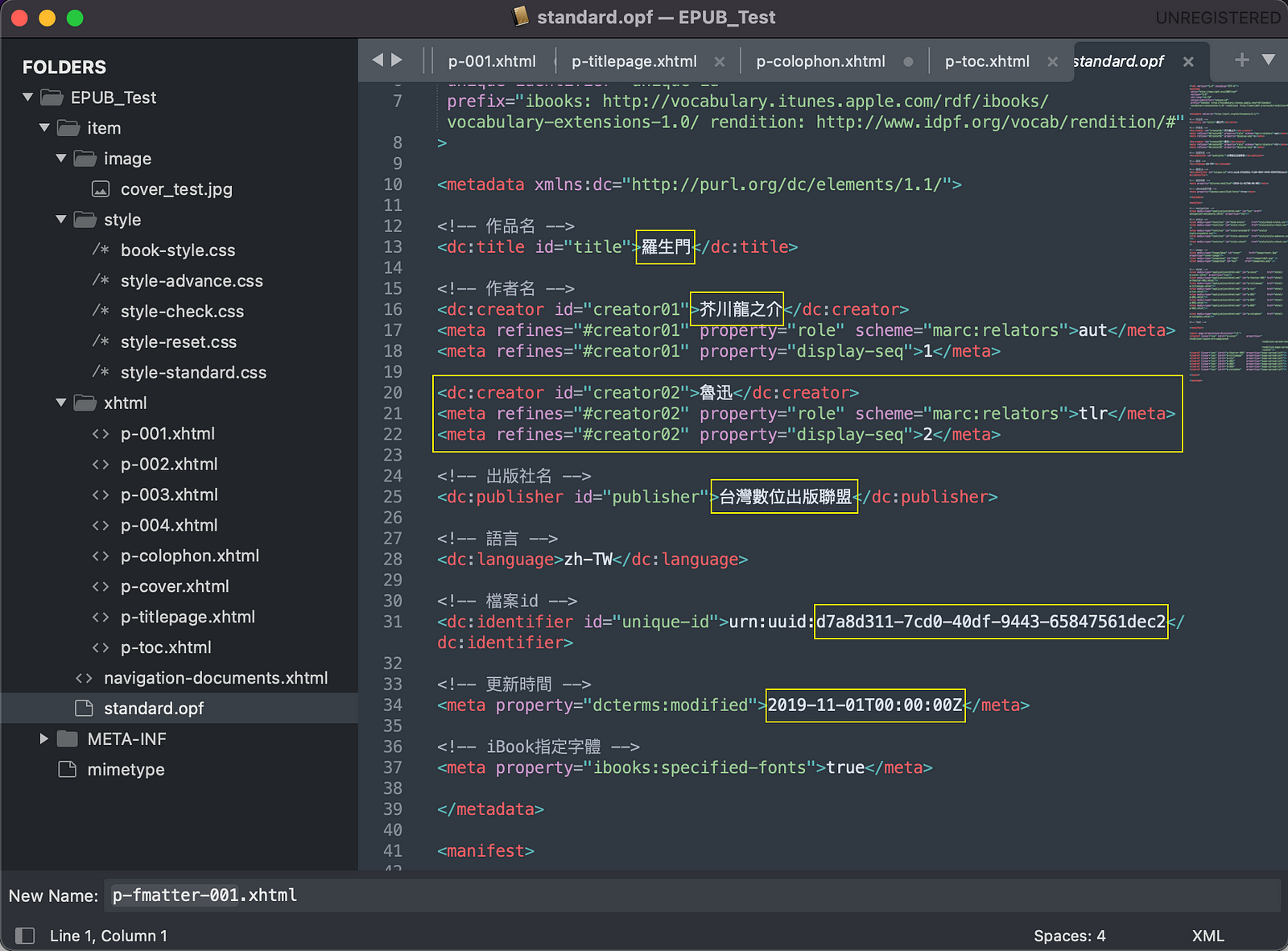
Part 2:更改<manifest>內容
- 移除以下4行,這些是我們沒有用到的檔案。
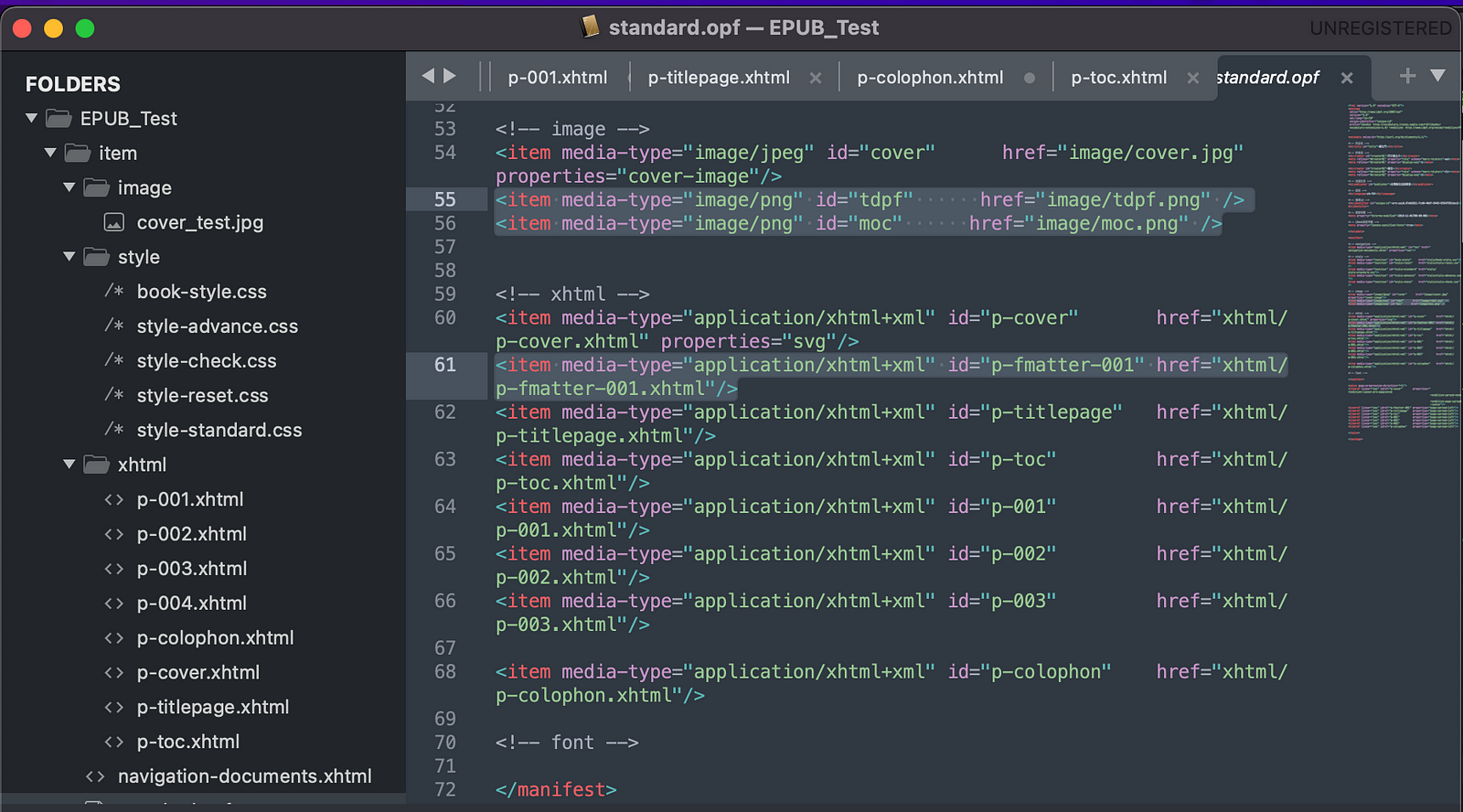
2. 將「cover.jpg」改為你的封面檔案名稱。
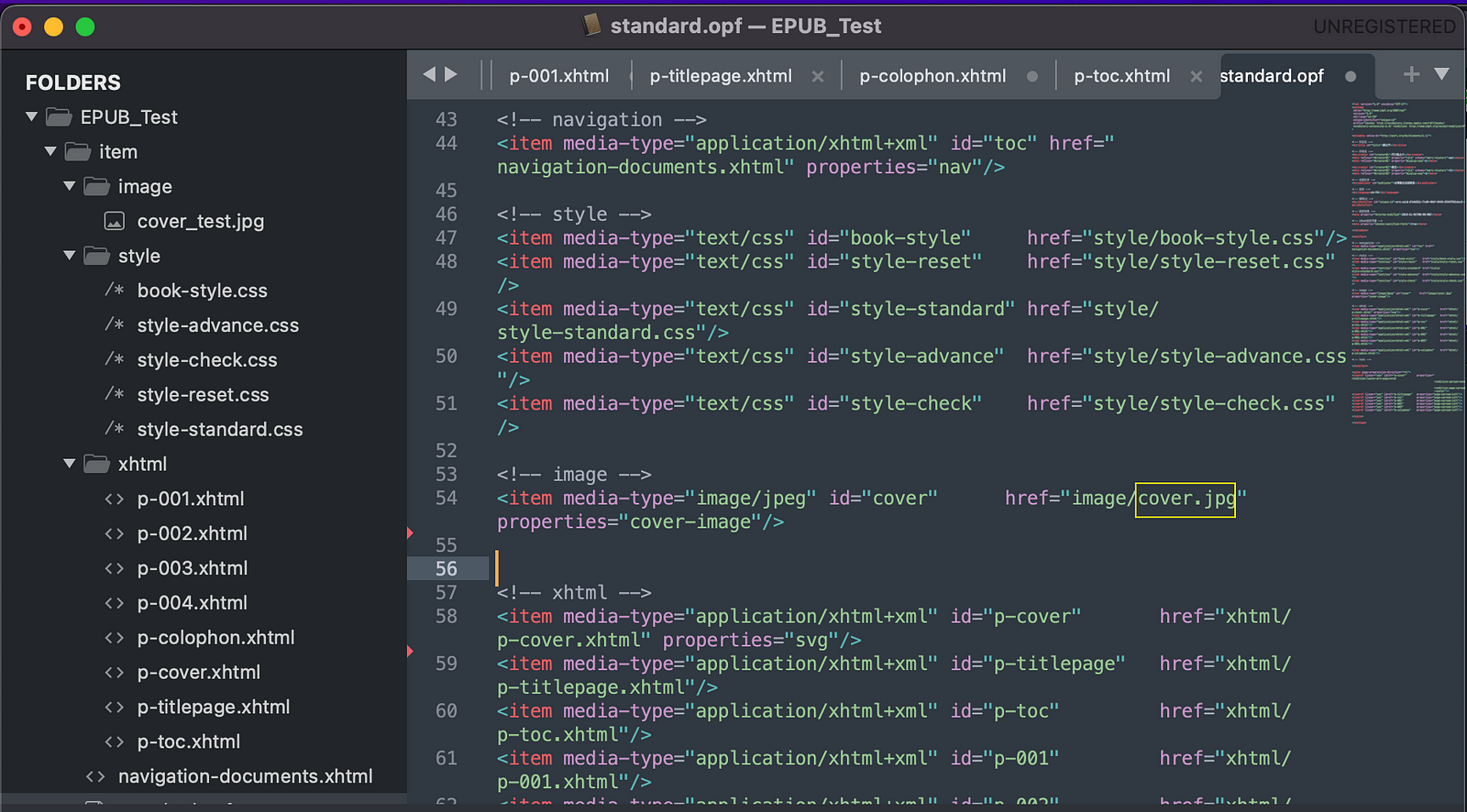
3. 如果有更多章節,複製以下code貼上在新的一行。
<item media-type="application/xhtml+xml" id="p-001" href="xhtml/p-002.xhtml"/>
4. 將「p-001.xhtml」改為相對應的章節檔案。例如:
<item media-type="application/xhtml+xml" id="p-004" href="xhtml/p-004.xhtml"/>
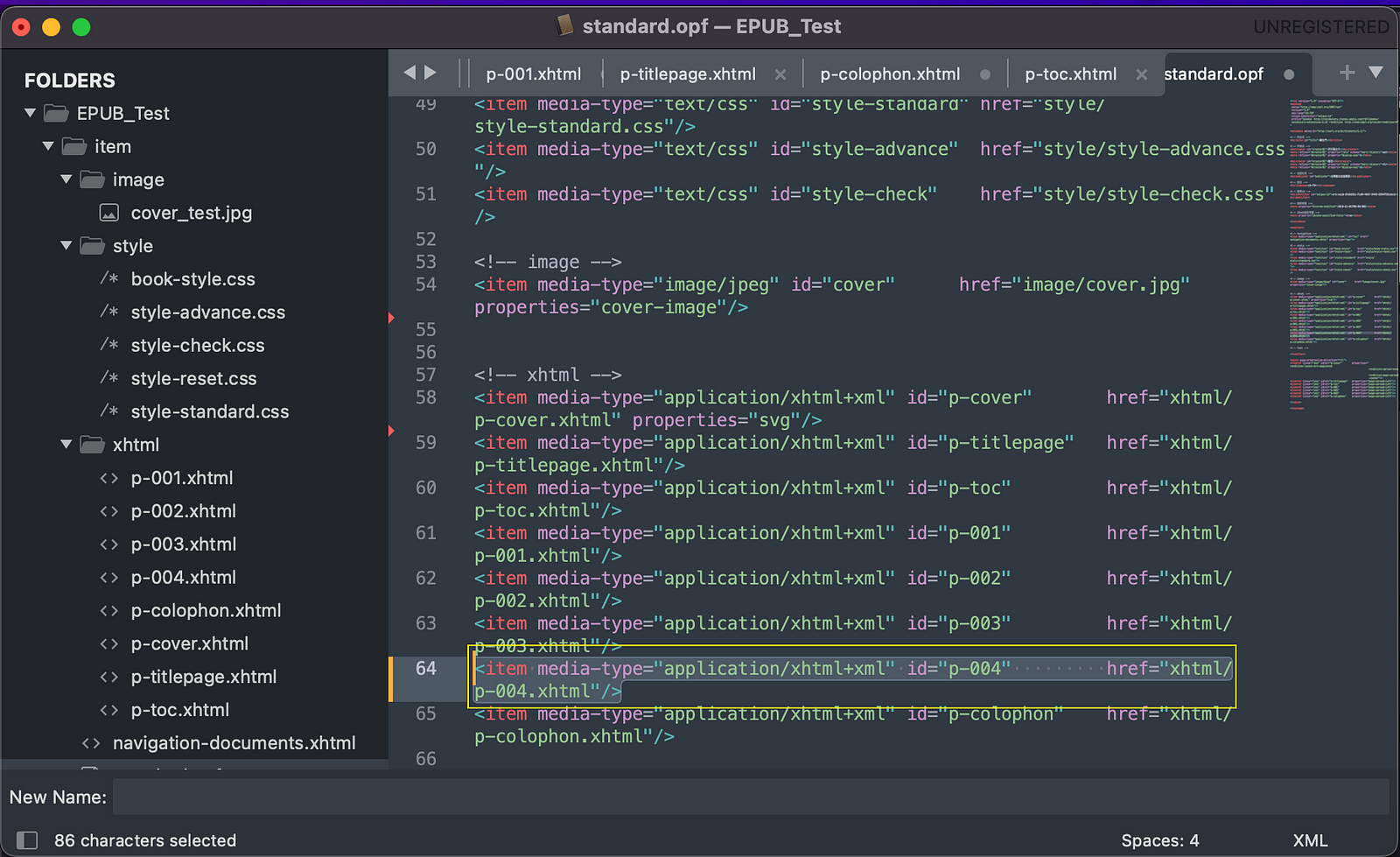
Part 3:更改<spine>內容
- 移除以下code,因為我們沒有用到這個插圖檔案
<itemref linear="yes" idref="p-fmatter-001" properties="page-spread-left"/>
2. 如果有更多章節,複製以下code貼上在新的一行。
<itemref linear="yes" idref="p-001" properties="page-spread-left"/>
3. 將「p-001.xhtml」改為相對應的章節檔案。例如:
<itemref linear="yes" idref="p-004" properties="page-spread-left"/>
4. 儲存檔案完成變更。
ns 15.158.61.42da2




















